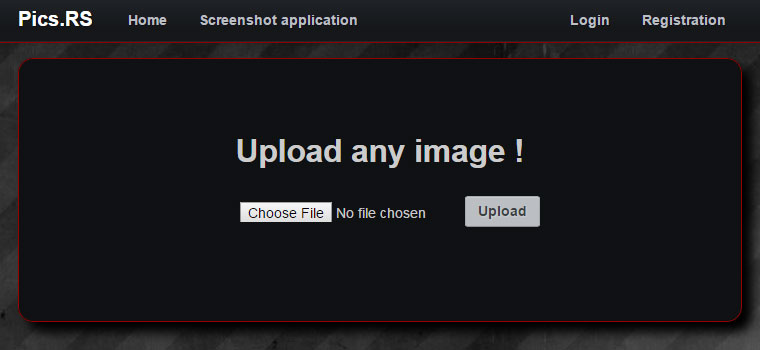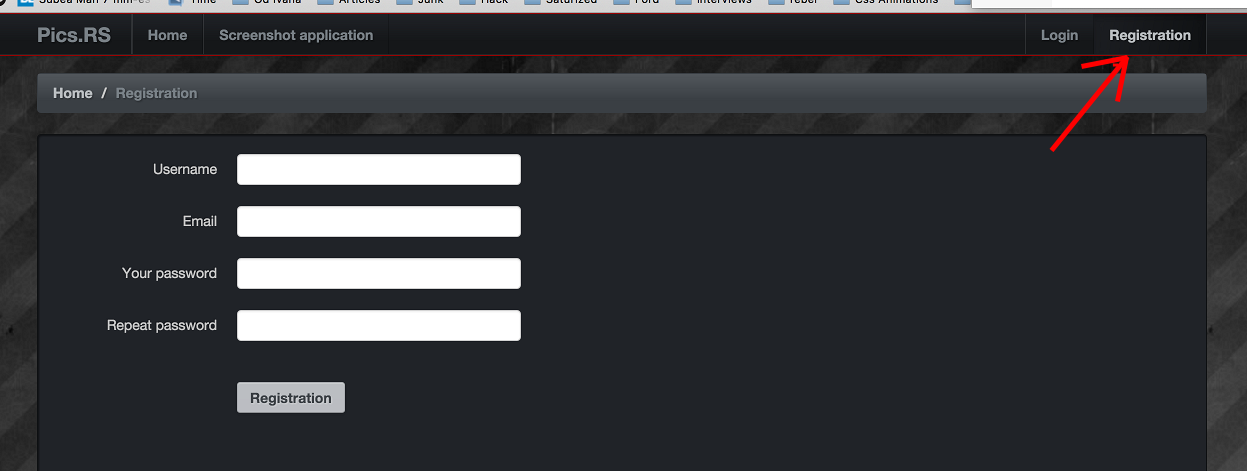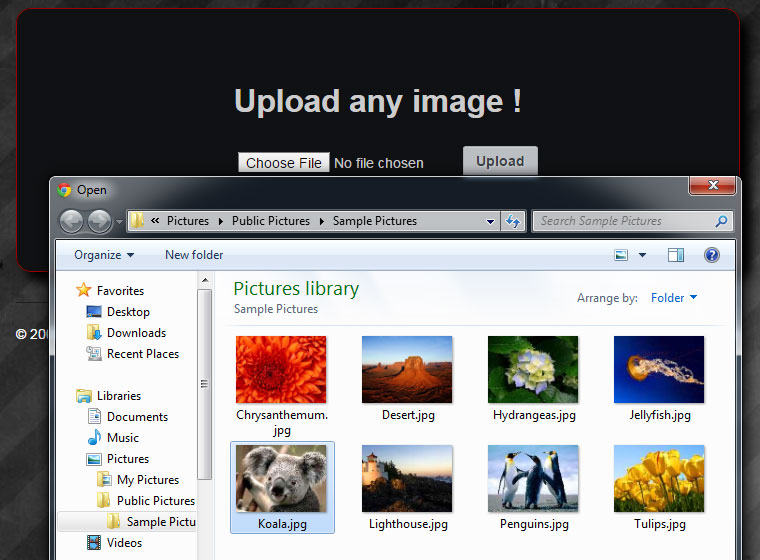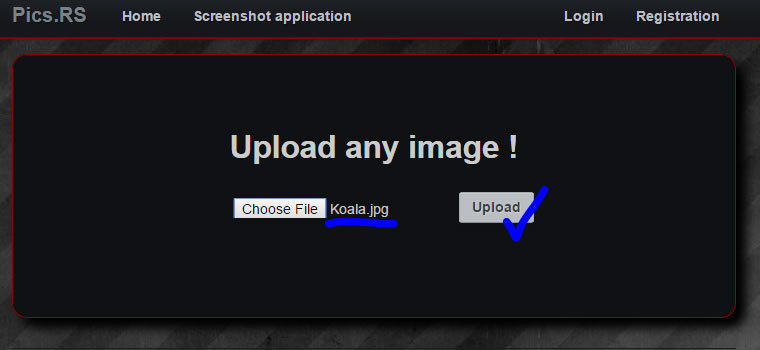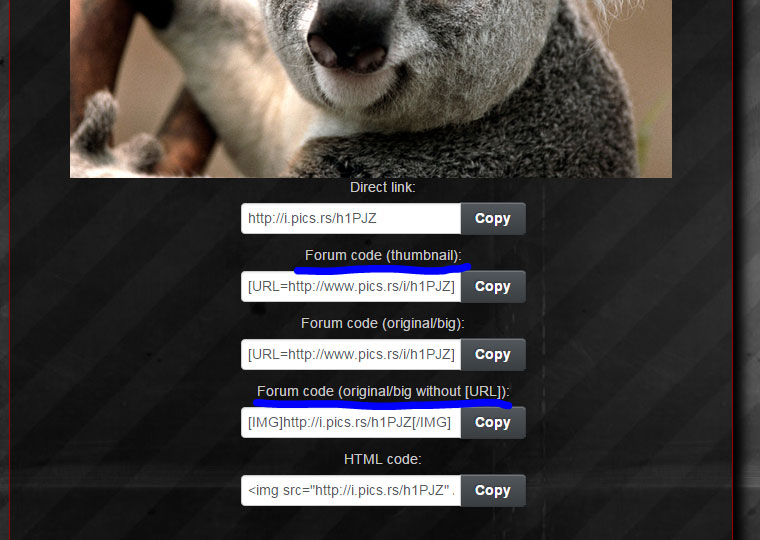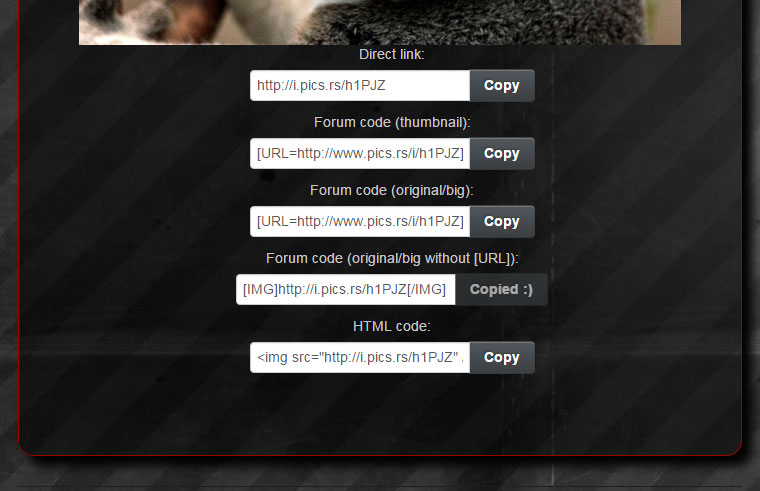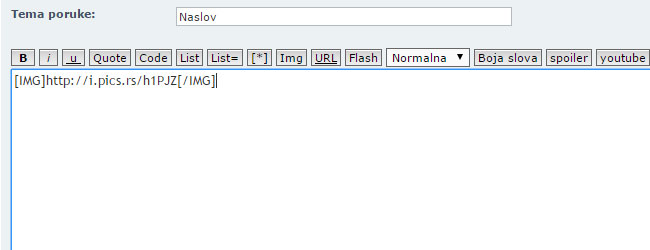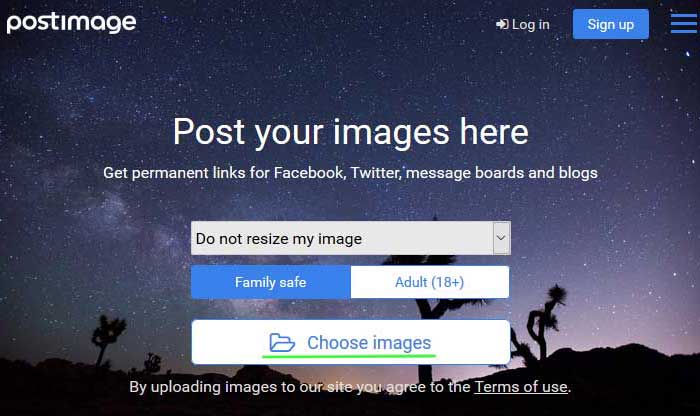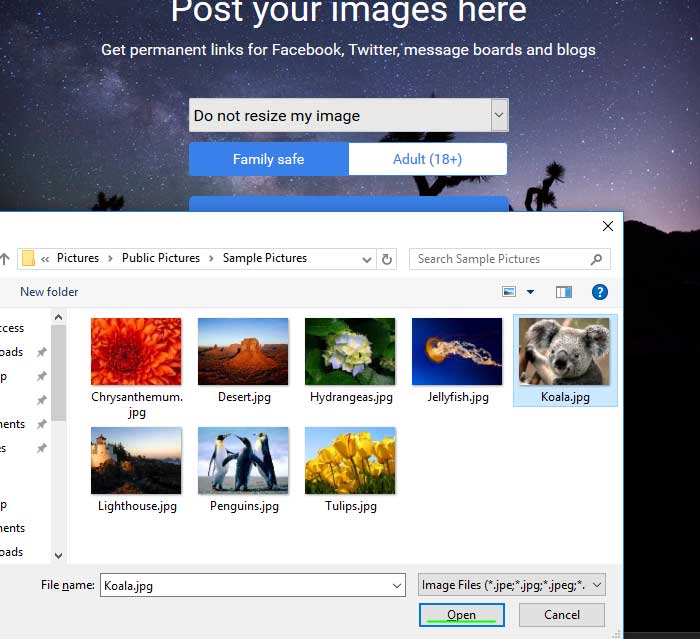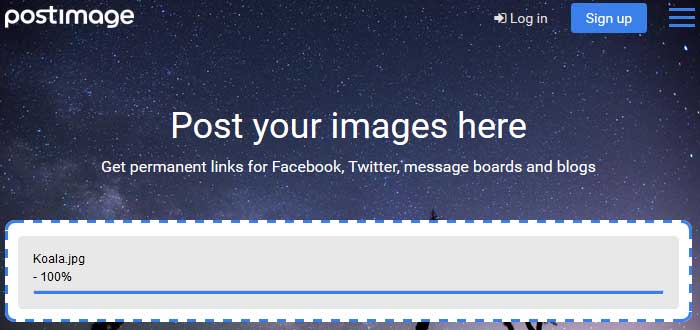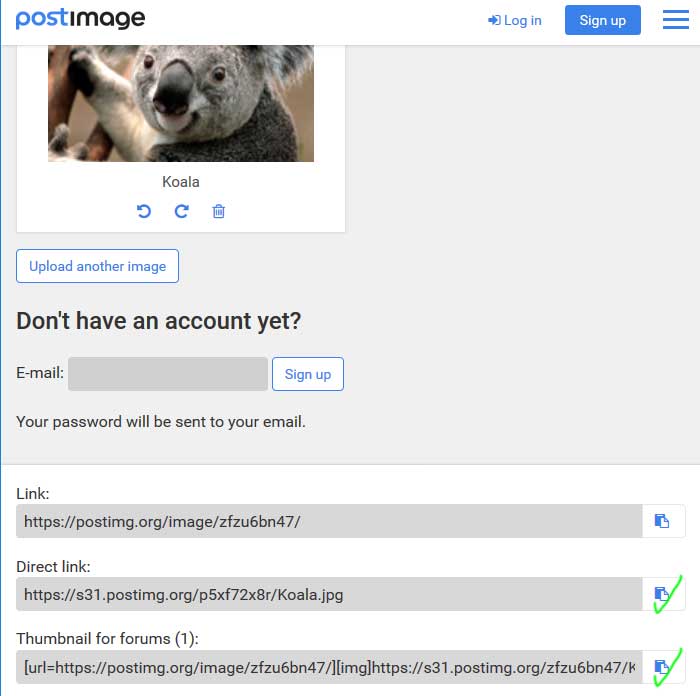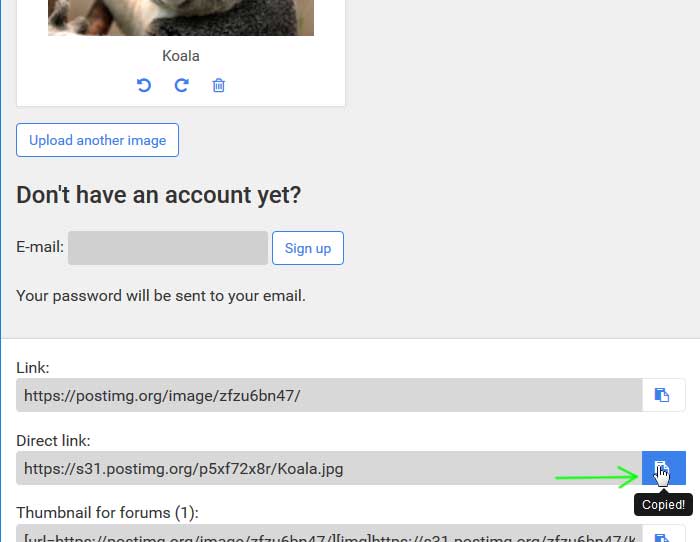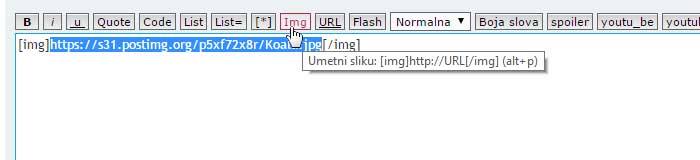Sve informacije o radu kluba možete potražiti ovde.
-
FCS Team
- Poruka: 40
- Član foruma od: petak, 10. okt. 2008. u 06:37h
Poruka
od FCS Team » nedelja, 12. okt. 2008. u 13:26h
-
FCS Team
- Poruka: 40
- Član foruma od: petak, 10. okt. 2008. u 06:37h
Poruka
od FCS Team » nedelja, 4. mar. 2012. u 20:12h
IZMENA 1.12.2015. - Server datoteka sa slikama dodaj.rs je prestao da postoji u dosadašnjem obliku, i slike koje su bile postavljene na ovaj server su izgubljene. Preporučujemo korisnicima da upotrebljavaju druge servise opisane u ovoj temi. Hvala.
-
FCS Team
- Poruka: 40
- Član foruma od: petak, 10. okt. 2008. u 06:37h
Poruka
od FCS Team » nedelja, 25. jan. 2015. u 20:27h
PostImage.org
1. Klikom na sledeći link otvorite sajt http://www.postimage.org
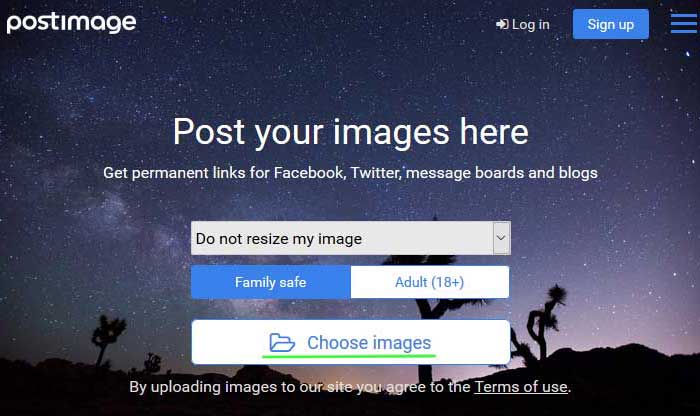
2. Po želji, odaberite neku od dodatnih mogućnosti (npr. smanjivanje slika - otvorite padajući meni na kojem u početku piše "Do not resize my image"). Zatim kliknite na dugme "Choose images"; otvoriće se prozor u kojem treba da odaberete jednu ili više slika sa svog računara. Potvrdite izbor klikom na dugme "Open".
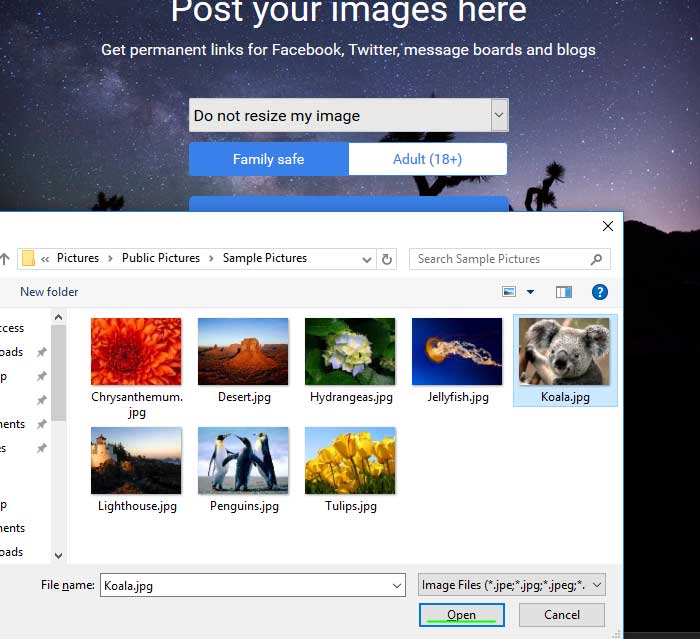
3. Sačekajte da se slika pošalje.
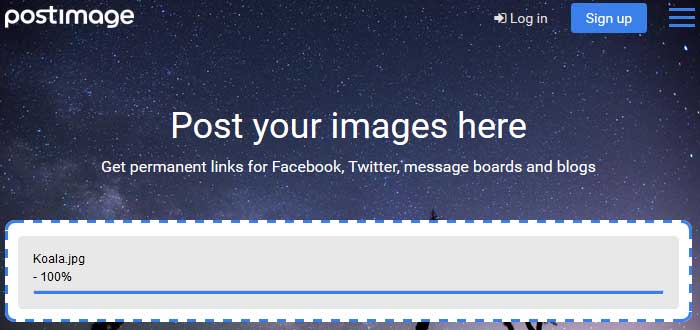
4. Kada se završi slanje slika, odaberite jednu od sledećih mogućnosti:[list]
[*]"Thumbnail for Forums (1)" - za umanjene slike koje su linkovi ka većim slikama na postimage.org sajtu, ili
[*]"Direct Link" - za velike slike koje se kao takve prikazuju direktno u poruci.[/list]
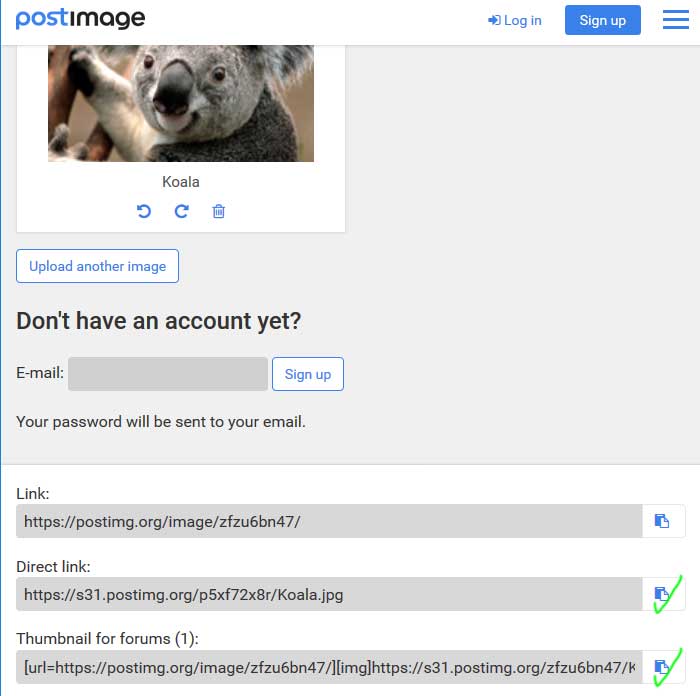
5. Kod ćete iskopirati klikom na "clipboard" ikonicu sa desne strane odgovarajućeg polja.
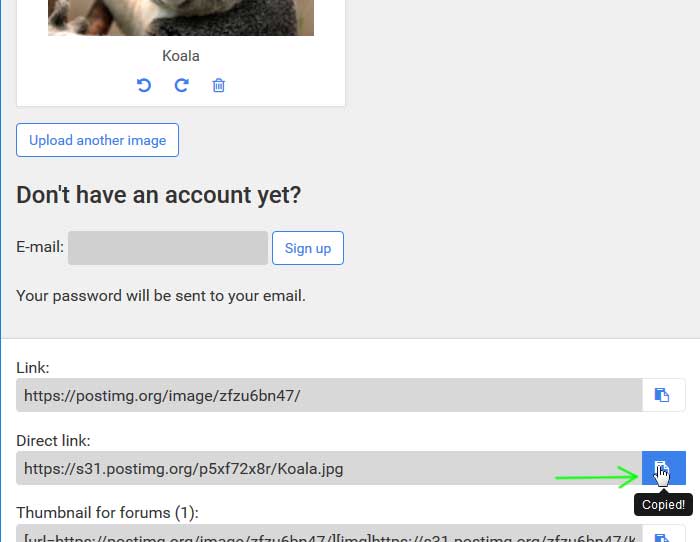
6. Tako iskopirani kôd zalepite (desni klik > Paste, ili ctrl+v) u vašu poruku.
Ako ste u 4. koraku odabrali "Direct Link", ovde je potrebno da obeležite kôd za sliku i da ga stavite u img BBcode tag, klikom na odgovarajuće dugme, kao što je prikazano na slici.
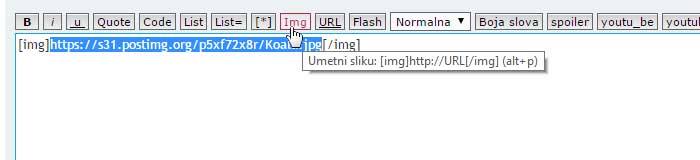
Ako ste odabrali varijantu "Thumbnail for Forums (1)", nikakva dopunska akcija nije potrebna.
7. U jednu poruku možete da ubacite koliko god želite slika. Samo ponovite prethodne korake, odnosno, u 2. koraku odaberite više datoteka sa slikama. Izgled opcija će se u tom slučaju malo izmeniti, ali nazivi ostaju isti.
8. Kada završite sa pisanjem poruke i ubacivanjem slika, kliknite na dugme "Pošalji" ispod prozora za pisanje poruke.
Vaše slike su uspešno postavljene!